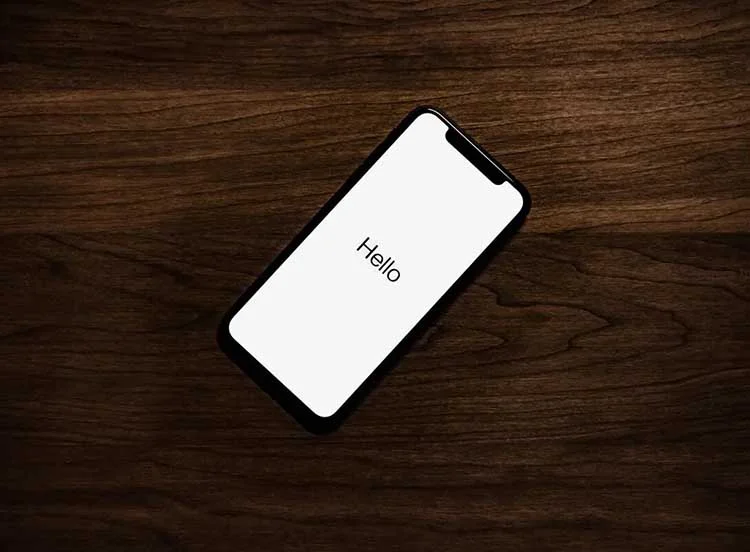In der heutigen Welt weiß Ihr Telefon zu viel über Sie. Buchstäblich alles kann auf Ihrem Telefon gefunden werden. Fast jede Information über Sie.
Auf Ihrem Telefon finden Sie alle möglichen persönlichen Fotos, Passwörter für verschiedene Dienste, Kreditkarteninformationen und andere Informationen, die Kriminelle gegen Sie verwenden können.
Deshalb ist die Frage nach der Sicherheit Ihres Smartphones heutzutage so akut. Niemand möchte, dass seine persönlichen Daten in die falschen Hände geraten. In der Tat gibt es mehrere Maßnahmen, die Sie ergreifen können, um sich und Ihr Telefon zu schützen.
Das fängt damit an, dass Sie Ihre Passwörter regelmäßig ändern müssen. Es ist besser, wenn Sie sich nicht mit Zugangspunkten verbinden, denen Sie nicht vertrauen, nicht auf unbekannte Links klicken und Ihre persönlichen Daten nicht in Apps eingeben, denen Sie nicht vertrauen.
Wenn Sie eine App heruntergeladen haben, bei der Sie sich nicht sicher sind, ist es die beste Lösung, Ihre persönlichen Daten nicht mit der App zu teilen. Das kann sehr schlimme Folgen für Sie haben.
Es ist auch sinnvoll, den Überblick über die Daten zu behalten, die Apps auf Ihrem Telefon verwenden. Zu diesem Zweck hat Apple eine sehr nützliche und interessante Funktion auf seinen Smartphones entwickelt.
Es heißt App Privacy Report
Warum Sie den App Privacy Report verwenden sollten
Der App-Datenschutzbericht ist eine Funktion, die auf Apple-Geräten verfügbar ist. Damit können Sie sehen, auf welche Daten die eine oder andere App zugegriffen hat.
So können Sie beispielsweise sehen, welche anderen Programme oder Funktionen die App verwendet hat. Im Falle von Messengern verwenden sie zum Beispiel oft die Datenbank Ihrer Kontakte oder greifen auf Ihre Geoposition zu, wenn Sie Geotags verwenden. All diese Informationen werden im App-Datenschutzbericht angezeigt.
Außerdem kann diese Funktion verfolgen, auf welche Domänen Ihre Anwendungen zugegriffen haben. Sie können sehen, wo Anfragen von einer bestimmten App gesendet wurden oder wohin Ihre Daten gesendet wurden.
Dies ist sehr nützlich, wenn Sie verfolgen wollen, wie ein bestimmtes Programm funktioniert.
So aktivieren Sie den App-Datenschutzbericht
Hier gibt es nichts Kompliziertes. Es wird nur ein paar Sekunden dauern. Um diese Funktion zu aktivieren, müssen Sie:
- Öffnen Sie die App „Einstellungen“ auf Ihrem iPhone
- Gehen Sie dann auf Datenschutz.
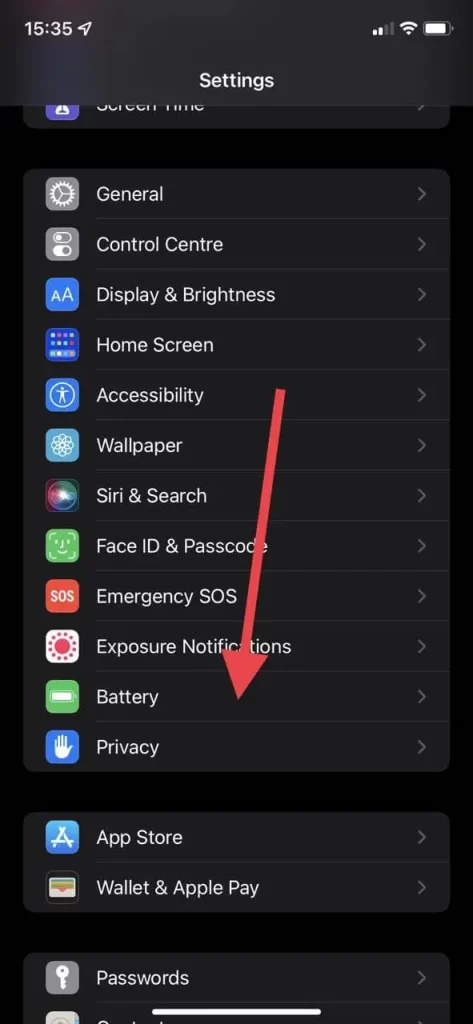
- Hier müssen Sie zum unteren Ende der Seite scrollen und App-Datenschutzbericht auswählen.
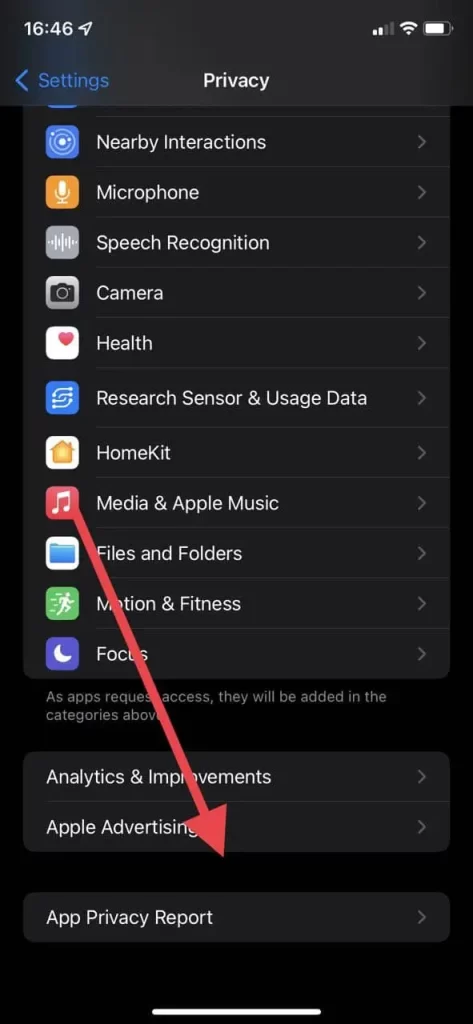
- Danach müssen Sie nur noch auf die Schaltfläche App-Datenschutzbericht einschalten klicken.
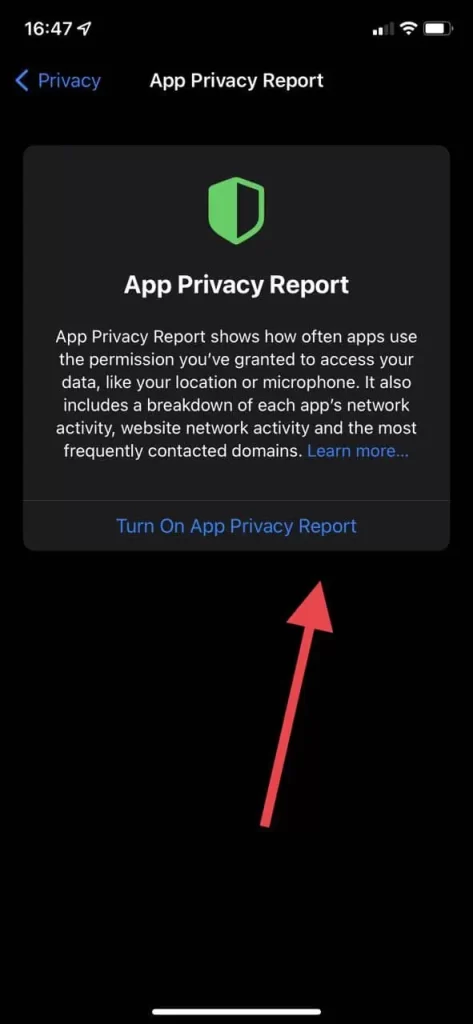
Danach wird der App-Datenschutzbericht auf Ihrem Telefon aktiviert. Von diesem Zeitpunkt an wird Ihr Telefon automatisch alle App-Aktivitäten auf Ihrem Telefon aufzeichnen und verfolgen. Bitte beachten Sie, dass keine Daten aufgezeichnet werden, bis Sie die Funktion aktivieren.
So zeigen Sie die Informationen im App-Datenschutzbericht an
Wenn Sie schon seit einiger Zeit verschiedene Apps verwenden und die Informationen darüber durchsehen möchten, ist dies ebenfalls sehr einfach. Sie können jederzeit auf die Berichte zugreifen. Dazu müssen Sie nur:
- Gehen Sie zu den Einstellungen auf Ihrem Gerät
- Wählen Sie dann Datenschutz.
- Scrollen Sie dann nach unten und klicken Sie auf App-Datenschutzbericht. Hier können Sie mehrere Listen finden.
- Die erste Liste Daten- und Sensorzugriff zeigt Ihnen, welche Apps von Ihrem Programm verwendet werden und wann. Wenn Sie auf den Namen der App, die Sie interessiert, klicken, sehen Sie eine Liste mit anderen Funktionen und Apps auf Ihrem Telefon, deren Daten von der jeweiligen App verwendet werden.
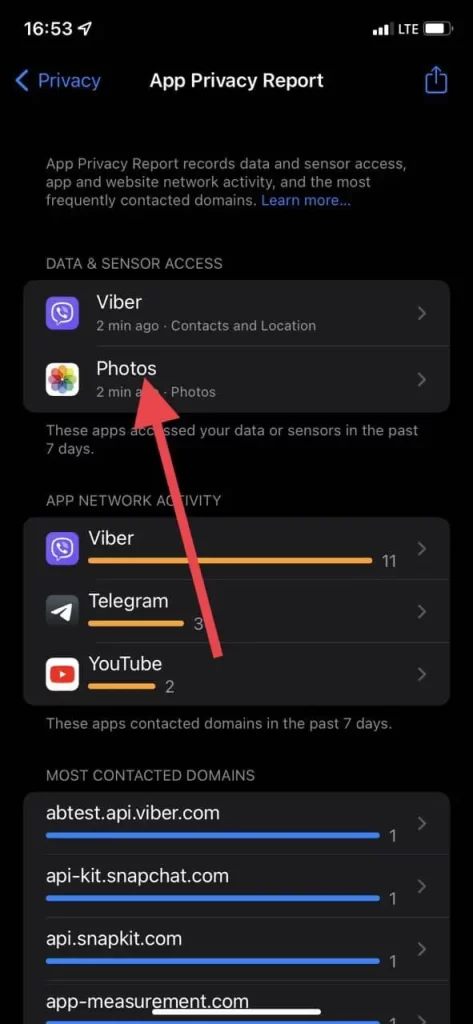
- Die nächste Liste heißt App-Netzwerkaktivität. Hier sehen Sie auch eine Liste der Apps, die Anfragen an das Internet gestellt haben. Wenn Sie auf jede einzelne App klicken, sehen Sie die Domänen, auf die Ihre App zugegriffen hat. Dies ist nützlich, um die Netzwerknutzung Ihrer App zu verfolgen.
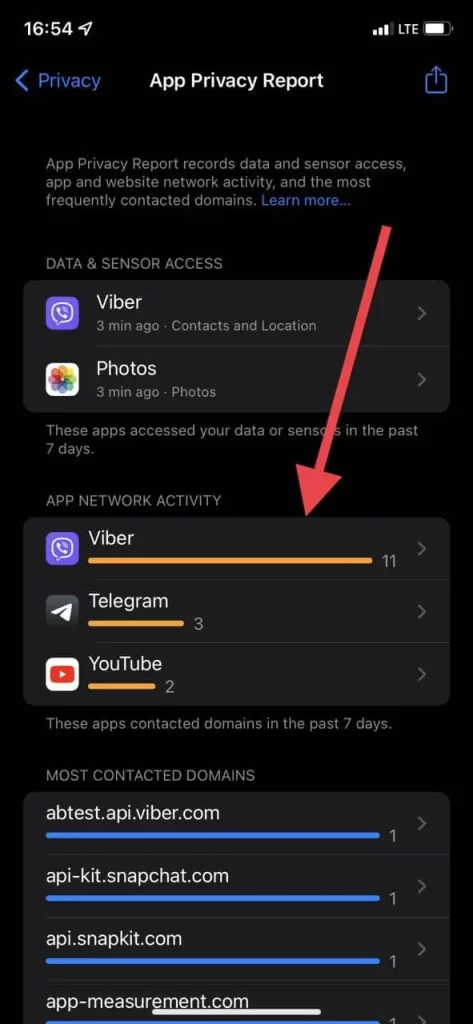
- Die letzte Liste enthält die am häufigsten verwendeten Domänen auf Ihrem Gerät.
Wie Sie sehen können, erhalten Sie viele Informationen darüber, wie Apps im Netzwerk und auf Ihrem Gerät funktionieren. Sie können jederzeit auf diese Daten zugreifen, sobald der App-Datenschutzbericht aktiviert ist.
So deaktivieren Sie den App-Datenschutzbericht
Zu den Nachteilen dieser App gehört, dass sie Ihr Smartphone unnötig belastet. Sie kann Apps verlangsamen und Ihr Gerät schneller entladen. Wenn Sie dies vermeiden möchten, sollten Sie die Funktion App Privacy Report deaktivieren. Das ist ziemlich einfach. So geht’s:
- Gehen Sie auf Ihrem Gerät zu den Einstellungen.
- Wählen Sie dann die Option Datenschutz.
- Klicken Sie anschließend auf App-Datenschutzbericht.
- Scrollen Sie dann nach unten und klicken Sie auf App-Datenschutzbericht deaktivieren.
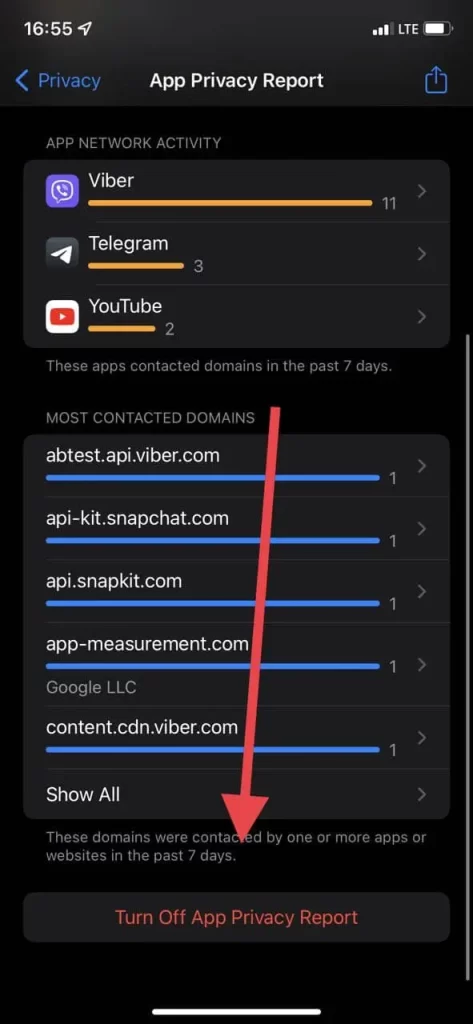
Denken Sie daran, dass dadurch alle zuvor gesammelten Informationen über Ihre Aktivitäten vollständig entfernt werden. Sie müssen den App-Datenschutzbericht erneut aktivieren, um die Informationen in Zukunft verfolgen zu können.